Телефон құпия сөзін ұмытып қалсам, не істеуім керек? Android құлпын қалай ашуға болады? Уайымдамаңыз, мобильді құрылғыға кіруді қалпына келтірудің бірнеше жолы бар. Бұл мақалада сіз құлыпты қалпына келтірудің негізгі нұсқаларын таба аласыз, ең қарапайым және қосымша бағдарламаларды қажет ететін күрделірек. Осы әдістердің бірі құлыпталған телефонмен мәселені шешуге көмектесетіні сөзсіз.

Тіркелгі мәліметтері
Құпия сөзіңізді ұмытып қалсаңыз, Android құлпын ашудың оңай жолы - Google есептік жазбасы арқылы кіру рұқсатын қалпына келтіру. Бұл әдіс планшет немесе телефон Wi-Fi немесе ұялы желіге қосылған жағдайда ғана жұмыс істейді. Бұл құпия сөзді немесе үлгіні қате енгізу кезінде көмектесетін жүйенің өзі.
Егер үлгіні бес реттен артық қате енгізсеңіз, отыз секундтық құлыптау туралы ескертуі бар терезе пайда болады. Құрылғының экранында «Құлыпты ашу үлгісін ұмыттыңыз ба?» деген жазу пайда болады, оны басқан кезде сізге Google-дің деректерін енгізу сұралады.тіркелгі. Электрондық пошта мекенжайы мен құпия сөзді енгізгеннен кейін құрылғы құлпы ашылады.
Егер тіркелгіңіз туралы мәліметтерді ұмытып қалсаңыз, оларды ресми Google веб-сайтында қалпына келтіріңіз.
Егер интернет байланысы болмаса
Құпия сөзіңізді ұмытып қалсаңыз, андроид құлпын қалай ашу керектігін көрсететін бірінші әдіс Интернет жоқ кезде жұмыс істемейді, өйткені Google есептік жазбасынан логин мен құпия сөзді тексеру мүмкін болмайды. Интернетке қосылу қажет.
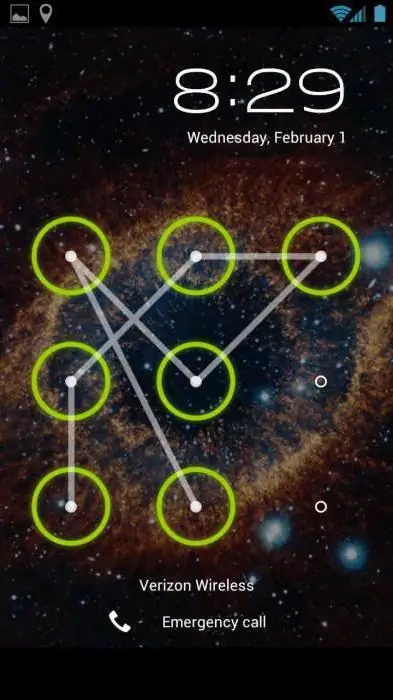
Ол үшін оны қосу және өшіру немесе құрылғыны қайта жүктеу керек. Қосылғаннан кейін бірден жоғарғы жолақ пайда болады (ол хабарландыру орталығы немесе ақпарат орталығы деп те аталады). Оны төмен тартып, Wi-Fi немесе мобильді деректерді қосыңыз. Осыдан кейін пайдаланушы аты мен құпия сөзді енгізуге болады, сонда құрылғы құлпы ашылады.
Жақын жерде Wi-Fi болмаса және SIM картаңызда мобильді интернет қолжетімді болмаса, келесі әрекеттерді орындауға болады. Басқа SIM картасын пайдаланыңыз, интернет қызметінің қосылған-қосылмағанын және теңгерімде ақшаның бар-жоғын алдын ала қадағалаңыз.
Сондай-ақ құрылғыны LAN адаптері арқылы интернетке қосуға болады. Мұны істеу үшін сізге адаптердің өзі және Интернетке қосылған маршрутизатор қажет. Құрылғы Интернетке енгізілген Google тіркелгі деректерінің дұрыстығын тексеруге мүмкіндік беретін адаптер арқылы қосылады. Барлық құрылғылар LAN адаптері арқылы жұмыс істеуді қолдамайтынын білуіңіз керек.
Ескі нұсқалар үшін
Құлыпты қалай ашу керектігін айтатын үшінші әдісAndroid экраны, егер сіз парольді ұмытып қалсаңыз, 2.3-тен жоғары нұсқалар үшін жұмыс істемеуі мүмкін. Сізге тек құлыпталған құрылғыға қоңырау шалып, қоңырауға жауап беру керек. Осыдан кейін сіз параметрлерге өтіп, үлгі құлпын өшіре аласыз.

Таусылған батарея әдісі
Құпия сөзді ұмытып қалсаңыз, Android планшетінің құлпын ашу жолын көрсететін төртінші әдіс батарея зарядының аздығы туралы хабарға негізделген. Ол телефон үшін де қолайлы. Батарея біткенше күтіңіз, құрылғы бұл туралы сізге хабарлайды. Содан кейін қуат күйі мәзіріне кіріп, сол жерден негізгі мәзірге өтіп, үлгі пернесін пайдаланып қорғауды өшіруге болады.
Компьютер арқылы блоктауды өшіру
Бесінші әдіс USB жөндеуі қосылған болса жұмыс істейді. Бұл мүмкіндікті «Әзірлеушілер үшін» мәзірінде қосуға болады. Егер ол бұғаттаудан бұрын қосылған болса, өрнекті қорғауды өшіру оңай болады.
Құпия сөзді ұмытып қалсаңыз, Android құрылғысының құлпын ашу жолын көрсететін барлық келесі әдістер кілт туралы деректерді қамтитын gesture.key файлын жоюға негізделген. Алдымен компьютерге ADB Run бағдарламасын жүктеп алып, орнатыңыз. Осыдан кейін телефонды немесе планшетті компьютерге қосуға болады.

Құпия сөзді ұмытып қалсаңыз, Android планшетінің құлпын қалай ашу керектігін түсіну үшін келесі нұсқауларды оқыңыз.
"ADB Run" бағдарламасын іске қосыңыз. Бағдарламада басқару сандық пернелер мен «Enter» батырмасы арқылы жүзеге асырылады. Қазірмәзірге өтіп, "Қимылды кілтті ашу" деп аталатын алтыншы элементті таңдау керек.
Бағдарлама екі опцияны таңдауды ұсынады: 1-әдіс және 2-әдіс. Бірінші әдіс gesture.key файлын жояды. Екінші әдіс system.db файлынан деректерді жояды. Әдістердің бірін таңдаңыз. Құрылғының құлпы ашылады, оны қайта жүктеу ғана қалады.
Қалпына келтіру мәзірі арқылы құлыпты ашу
Үлгі құлпын ашудың бірнеше әдісі gesture.key файлын қолмен жоюға негізделген. Бұл әдістерді пайдалану үшін құрылғыңызда Қалпына келтіру мәзірі болуы керек.
Алтыншы жол. Aroma файл менеджерін жүктеп алып, оны Қалпына келтіру мәзірі арқылы орнатыңыз. Енді /data/system/ бөліміне өтіп, gesture.key файлын қолмен жойыңыз. Құрылғыны енді қайта қосуға болады. Кез келген графикалық пернені енгізіңіз - сонда экран құлпы ашылады.
Жетінші әдіс алтыншыға ұқсас. Android үшін gest.zip файлын жүктеп алыңыз, оны Қалпына келтіру мәзірінен орнатыңыз және құрылғыны қайта жүктеңіз. Енді кез келген графикалық кілтті енгізуге болады, сонда Android құлпы ашылады.
Қызмет көрсету орталығына хабарласыңыз
Техникамен қиындыққа тап болмасаңыз, қызмет көрсету орталығына хабарласуға болатынын ұмытпаңыз. Шебер бірнеше минут ішінде мәселеңізді шеше алады. Қиын жағдайларда құрылғыны жыпылықтау көмектеседі.
Деректерді қалпына келтіру
Телефонды немесе планшетті "қалпына келтіру" арқылы ашудың тағы тоғызыншы жолы бар, бірақ ол барлығына жарамайды. Өйткені, құрылғылардың зауыттық параметрлерге оралу функциясы бар. Осындай деректерді қалпына келтіру арқылы фотосуреттер, бейнелер, суреттер, музыка және т.бфайлдар өзгеріссіз қалады. Бірақ SMS, барлық контактілері, бағдарламалары мен жазбалары бар телефон кітапшасы жойылады. Мұндай жағдайларда оларды қалпына келтіру үшін барлық контактілерді Google есептік жазбаңызға қосу ұсынылады.
«Қалпына келтіру» мәзірін пайдаланып зауыттық параметрлерге оралу үшін құрылғыны өшіру керек (батареяны бірнеше секундқа алып тастаған жөн), «қалпына келтіру» режиміне өтіп, мәзір тармағын таңдау керек. «Деректерді өшіру / зауыттық параметрлерді қалпына келтіру». Мәзір арқылы шарлау дыбыс деңгейі пернесі арқылы, таңдау - қуат пернесі арқылы жүзеге асырылады. Біраз уақыттан кейін телефон өздігінен қайта жүктеледі (кейбір үлгілерде қолмен қайта жүктеу қажет) және құлпы ашылады. "Қалпына келтіру" мәзірін қалай пайдалану керектігін бәрі бірдей біле бермейді, сондықтан әртүрлі телефон үлгілерінің мысалын пайдаланып бұл әдісті толығырақ қарастырайық.
Samsung
Құпия сөзді ұмытып қалсаңыз, Android құлпын қалай ашуға болады? Samsung қалпына келтіру мәзірін пайдаланып кілтті қалпына келтіруге мүмкіндік береді.
Алдымен құрылғыңызды өшіріңіз. Бір уақытта үш түймені басып тұрыңыз - «Үй», «Қуат» және «Дыбыс деңгейін арттыру» (егер «Үй» түймесі болмаса, соңғы екеуін ғана басу керек). Мәзір пайда болғанша пернелерді басып тұрыңыз. Дыбыс деңгейі пернесін пайдаланып, «деректерді өшіру / зауыттық параметрлерді қалпына келтіру» тармағын таңдаңыз, содан кейін қуат түймесін басыңыз, сол сияқты пайда болған мәзірде «иә - барлық пайдаланушы деректерін жою» тармағын таңдаңыз. "Жүйені қазір қайта жүктеу" опциясын таңдау арқылы құрылғыны қайта жүктеңіз.

NTS
ҚалайҚұпия сөзді ұмытып қалсаңыз, Android HTC құлпын ашу керек пе? Мүмкіндігінше смартфонды өшіріп, батареяны шығарып, салыңыз. Қуат түймесін және дыбыс деңгейін төмендету түймесін басып тұру арқылы Қалпына келтіру мәзіріне кіріңіз. Android кескіні пайда болған кезде түймелерді босатыңыз. Мәзірде «Зауыттық параметрлерді қалпына келтіру» тармағын таңдаңыз (кейбір үлгілерде ол жадты өшіру деп аталады).
LG
Құпия сөзіңізді ұмытып қалсаңыз, Android LG құлпын қалай ашуға болады? Телефонды өшіріңіз, қуат түймесі мен дыбыс деңгейі түймесін басып тұрыңыз. Android кескіні пайда болады. Дыбыс деңгейі түймесі арқылы Қалпына келтіру режимін таңдап, қуат түймесі арқылы растаңыз. Android кескіні қайта пайда болады. Енді "Параметрлер", кейін - "Зауыттық деректерді қалпына келтіру" тармағын таңдаңыз, "Иә" таңдау арқылы шешімді растаңыз.
Ұшу
Құпия сөзді ұмытып қалсаңыз, Android құлпын қалай ашуға болады? Fly деректерді қалпына келтіру кезінде үлгіні өшіруге мүмкіндік береді.
Смартфонды өшіріп, батареяны шығарып, салыңыз. Мәзір қуат түймесі мен дыбыс деңгейін арттыру арқылы енгізіледі. Алдымен «қалпына келтіру режимін», содан кейін «деректерді өшіру / зауыттық параметрлерді қалпына келтіру» және «Иә» таңдаңыз. "Жүйені қазір қайта жүктеу" опциясын таңдау арқылы құрылғыны қайта жүктеңіз.
Қолданбаны пайдаланып құлыпты ысыру
Соңында, үлгіні қалпына келтірудің оныншы, соңғы әдісі. Бұл әдіс қарапайым, бірақ оны пайдалану үшін парольді ұмытып қалсаңыз, Android құлпын қалай ашу керектігін алдын ала ойластырған жөн. Яғни, шын мәнінде, тіпті бұғаттаудың өзіне дейін. Пайдалану үшін түбірлік құқықтар қажет.
SMS Bypass қолданбасын жүктеп алып, орнатыңыз, оған түбірлік құқықтарды пайдалануға рұқсат беріңіз. Енді смартфонның құлпын ашу үшін,оған «1234 қалпына келтіру» мәтінімен хабарлама жіберу жеткілікті. Мәтінді өзіңіз өзгерте аласыз.
Құрылғы әлдеқашан құлыптаулы болса, интернет қосулы кезде қолданбаны Google есептік жазбасы арқылы қашықтан орнатуға болады.






